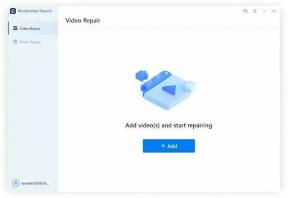Google खाते से विश्वसनीय उपकरण कैसे निकालें
अन्य उपयोगी मार्गदर्शक / / August 04, 2021
विज्ञापनों
जब आप किसी भी लैपटॉप या मोबाइल का उपयोग करते हुए पहली बार अपने Google खाते तक पहुँचते हैं, तो आपको एक ईमेल सूचना मिलती है। यह आपसे पूछता है कि क्या वह डिवाइस जिसके माध्यम से आप Google सेवाओं तक पहुंच बना रहे हैं, भरोसेमंद है। जब आप यह स्वीकार करते हैं कि आप उस डिवाइस पर भरोसा कर सकते हैं, तो Google उसके डेटाबेस में रिकॉर्ड करता है। यह कोई भी पीसी या मोबाइल स्मार्टफोन हो सकता है। हो सकता है कि एक बिंदु पर, बहुत अधिक विश्वसनीय उपकरण हो सकते हैं और आप उनमें से कुछ को निकालना चाहेंगे।
इस गाइड में, मैंने समझाया है अपने Google खाते से विश्वसनीय उपकरण कैसे निकालें. प्रक्रिया बहुत आसान है और आप इसे अपने पीसी या स्मार्टफोन से कर सकते हैं। आम तौर पर, अधिकांश लोग एक विशेष कंप्यूटर / स्मार्टफोन / टैबलेट से लॉग इन करते हैं जो उनका है। फिर भी, किसी समय उन्हें कहीं यात्रा करने की आवश्यकता हो सकती है और उनके साथ उनके व्यक्तिगत गैजेट नहीं हो सकते हैं।
इसलिए, उन्हें साइबर कैफे में किसी मित्र के कंप्यूटर या किसी भी सार्वजनिक कंप्यूटर का उपयोग करना पड़ सकता है। जैसा कि मैंने कहा, जब आप पूरी तरह से नए डिवाइस से जीमेल में लॉग इन करते हैं, तो Google आपको चेतावनी देता है। यदि आप डिवाइस को मंजूरी देते हैं, तो Google उस नए डिवाइस को अन्य व्यक्तिगत गैजेट्स के साथ सूचीबद्ध करता है।
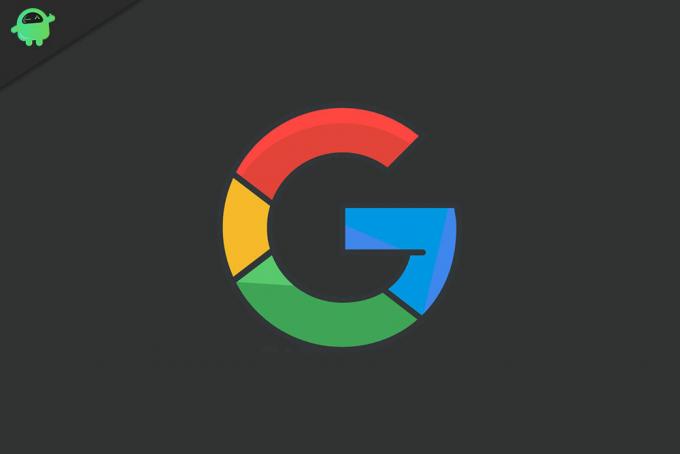
विज्ञापनों
Google खाते से विश्वसनीय उपकरण निकालें
आपको अपने Google खाते में फिर से लॉगिन करना होगा भले ही आपने पहले लॉग इन किया हो। मैंने पीसी और स्मार्टफोन दोनों से भरोसेमंद उपकरणों को हटाने के लिए विस्तृत कदम उठाए हैं।
पीसी उपयोगकर्ताओं के लिए कदम
- अपना ब्राउज़र खोलें
- एड्रेस बार में निम्न एड्रेस टाइप करें http://myaccount.google.com/security
- अब एंटर दबाएं
- बायीं ओर, ए सुरक्षा टैब हाइलाइट किया जाएगा
- इसके तहत Google अनुभाग में साइन इन करने के लिए थोड़ा स्क्रॉल करें

- पर क्लिक करें 2-चरणीय सत्यापन
ध्यान रखें कि विश्वसनीय उपकरणों को हटाने की इस प्रक्रिया के लिए, आपके पास अपने Google खाते के लिए 2-कारक प्रमाणीकरण सक्रिय होना चाहिए जिसका उपयोग आप किसी भी उपकरण पर साइन-इन करने के लिए करते हैं।
- अब, नीचे सभी तरह से नेविगेट करें डिवाइसेस यू ट्रस्ट टैब।

- क्लिक सभी को निरस्त करें अपने सभी उपकरणों से विश्वसनीय स्थिति को रद्द करने के लिए जिन्हें आमतौर पर 2-चरणीय सत्यापन की आवश्यकता नहीं होती है।
अगर आप एक स्मार्टफोन का उपयोग करते हैं
मेरे पास उपरोक्त चरणों को पूरा करने के लिए एक पीसी नहीं है? किसी बारे में चिन्ता की जरूरत नहीं। अपना स्मार्टफोन प्राप्त करें और ऊपर दिए गए चरणों का पालन करें।
- ब्राउज़र ऐप खोलें और टाइप करें myaccount.google.com/security
- एंटर दबाए
- के अंतर्गत सुरक्षा टैब> पर जाएं Google में साइन इन करना
- फिर जैसा कि हमने ऊपर टैप किया था 2-चरणीय सत्यापन
- आपको यह प्रमाणित करने के लिए आपको इस कदम पर फिर से लॉगिन करना होगा

- नीचे नेविगेट करें डिवाइसेस यू ट्रस्ट
- खटखटाना सभी को निरस्त करें
तो यह बात है। आपके कंप्यूटर या स्मार्टफोन पर विश्वसनीय उपकरणों को हटाने की प्रक्रिया केवल एक ही है। यदि आपके पास बहुत से उपकरण हैं जो विश्वसनीय हैं और आप उस पर कटौती करना चाहते हैं, तो इस गाइड को आपकी मदद करनी चाहिए।
अगला मार्गदर्शिकाएँ,
- विंडोज 10 पर डिफ़ॉल्ट माइक्रोफोन कैसे बदलें
- Chromebook पर आस-पास का हिस्सा सक्षम करें | कैसे करना है
- कैसे ठीक करें: YouTube टिप्पणी पोस्ट त्रुटि में विफल रही
स्वयंवर एक प्रोफेशनल टेक ब्लॉगर है, जो कंप्यूटर एप्लीकेशन में मास्टर्स डिग्री के साथ एंड्रॉइड डेवलपमेंट का अनुभव रखता है। वह स्टॉक एंड्रॉइड ओएस के एक कट्टर प्रशंसक हैं। तकनीकी ब्लॉगिंग से, उन्हें गेमिंग, यात्रा और गिटार बजाना / सिखाना पसंद है।